首页 / 教程
wps储存云字体 | wps下载的云字体文件在哪里
2022-12-12 03:15:00
1.wps下载的云字体文件在哪里
在wps中下载的云字体文件的具体位置在计算机当中C:\Users\用户名中的AppData文件夹中的Roaming\Kingsoft\office6\fonts目录下。
具体的查找方法及步骤如下,以win7为例做演示。1、在电脑中找到计算机图标,双击后打开计算机,如下图所示。
2、在计算机栏下找到C盘双击,打开C盘,如下图所示。3、在弹出的目录选项对话框中选择“用户”选项,点击进入下一页面,如下图所示。
4、在弹出的目录选项对话框中选择“用户名”选项,点击进入下一页面,如下图所示。5、在弹出的目录选项对话框中选择AppData文件夹,点击进入下一页面,如下图所示。
6、在弹出的目录选项对话框中选择“Roaming”文件夹,点击进入下一页面,如下图所示。7、在在弹出的目录选项对话框中选择“Kingsoft”文件夹,点击进入下一页面,如下图所示。
8、在在弹出的目录选项对话框中选择“office6”文件夹,点击进入下一页面,如下图所示。9、在在弹出的目录选项对话框中选择“fonts”文件夹,点击进入下一页面,如下图所示。
10、在这里可以看到一个“cache“的文件夹,点击进入下一页面,如下图所示。11、在这里就可以看到下载的云字体文件了,如下图所示。
2.wps如何将云字体嵌入
设置方法:
1、单击WPS文字按钮,在弹出的下拉菜单中,单击底部的选项按钮;
2、弹出选项对话框,选择常规与保存,在保存处,选中将字体 嵌入文件复选框即可,如图所示。
3.word字体设置,在wpsword上如何下载云字体呢
在WPS文字中,设置比初号字体更大的字体的方法:
方法一:
1、选中需要设置的文本;
2、选择开始选项卡,在字号输入框中输入所需要的磅值并回车,如输入200,回车即可;
3、其效果如图所示。
方法二:
1、选中需要设置的文本;
2、按住Ctrl键,每按一次 ] 键,字体大小增加一磅,连续按 ] 键,直至所需要的大小即可。
方法三:
1、选中需要设置的文本;
2、按住Ctrl + Shift 键,每按一次 >; 键,字体大小一个字号,连续按 >; 键,直至所需要的大小即可。
4.WPS 如何添加云字体,急求
以WPS 2019版为例
添加新字体共有两种方法
第一种方法:云字体下载
第①步:下拉字体菜单栏--->;查看更多云字体
第②步:下载安装您需要的字体
第二种方法:手动安装
自行在网络上下载好自己所需的字体,手动进行安装,WIN7的字体安装路径:C:\Windows\Fonts,安装完成后重启WPS即可使用新安装的字体。
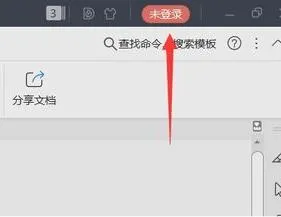
最新内容
| 手机 |
相关内容

windows10字体大 【windows10字体
windows10字体大 【windows10字体大小怎么设置成黑体】,字体大小,显示,选择,字体大,黑体,点击,1用于自定义设置项目,我们在这里可以
wps把内容添加进文本框 | wps演示
wps把内容添加进文本框 【wps演示添加文本框】,文本框,文字,添加,插入,文档,演示,1.wps演示怎么添加文本框WPS演示添加文本框的方法
wps单元格横线 | wps表格中,在单元
wps单元格横线 【wps表格中,在单元格中添加横线】,表格中,添加,单元,格中,如何让,设置,1.wps表格中,如何在单元格中添加横线1、本次
wps批量设置批注的字体 | WPS统一
wps批量设置批注的字体 【WPS统一修改插入批注的字体大小】,批注,修改,设置,批量修改,字体大小,字体,1.WPS如何统一修改插入批注的
wps中将字体初始设置 | 将wps的字
wps中将字体初始设置 【将wps的字体设置为默认】,字体,默认,设置,打开,文档,怎么把,1.怎样将wps 的字体设置为默认怎样设置wps 的默
让wps显示行书 | WPS字体中找不到
让wps显示行书 【WPS字体中找不到行书字体】,字体,行书字体,找不到,如何制作,教程,行书,1.WPS字体中怎么找不到行书字体以WPS 2019
wps字体变红 | WPS修改的时候让字
wps字体变红 【WPS修改的时候让字体变成红色】,红色,字体,修改,默认,教程,怎么让,1.WPS修改的时候怎么让字体变成红色1、进入需要修
将wps设置到右击新建 | 将wps添加
将wps设置到右击新建 【将wps添加到鼠标右键的新建中去】,右键,鼠标右键,添加,桌面,设置,怎么把,1.怎么将wps添加到鼠标右键的新建












